Пять шагов, чтобы сделать презентацию со смыслом и результатом.
Разбираем на реальном кейсе
и делимся памяткой.
Настя Стрельцова, 23 мая 2019
Пять шагов, чтобы сделать презентацию со смыслом
и результатом
Разбираем на реальном кейсе и делимся памяткой
Настя Стрельцова, 23 мая 2019
Чтобы сделать хорошую презентацию, подойдите к процессу структурно. В статье описали универсальный алгоритм к производству любого контента (видео, презентаций, рассылок, статей и т. д.), который опробовали на себе. Уже шесть лет делаем по нему внутренние и клиентские проекты и рассказываем о нём на тренингах.
Учить матчасть будем сразу на практике. Пройдём пять этапов подготовки презентации на примере проекта, который мы сделали для медийного агентства Хавас Медиа. А теперь закройте Пауэрпойнт, начнём по порядку.
Определите
результат
Презентация начинается с чёткого формулирования результата, который хотите получить.
Результат в теории
Обозначьте цель. Ответьте на вопросы: «Зачем я делаю презентацию? Какую задачу хочу решить?».
Если затрудняетесь, подумайте, какое действие должна совершить аудитория после просмотра вашей презентации — купить ваш продукт, принять вас на работу, инвестировать в компанию, пожертвовать деньги детям в Африку.
Проанализируйте аудиторию. Ответьте на вопросы: «Кому будете рассказывать презентацию? Чего хочет ваша аудитория? Что ей нравится и не нравится? Чем она интересуется? К чему привычна, а чем вы можете её удивить?» Чем больше вопросов вы зададите, тем проще работать с содержанием. Задача — определить внутреннюю мотивацию аудитории, чтобы понять, на какие точки воздействовать. Составить портрет, чтобы точнее подобрать формат рассказа.
Например, если выступаете перед инвесторами с идеей стартапа, сделайте акцент на финансовых показателях проекта, облегчите аудитории принятие решения.
Выберите формат. Ответьте на вопросы: «Как и в каких условиях аудитории удобно потреблять, а мне доносить информацию?». В зависимости от ответа определитесь с форматом рассказа. Возможно, вам нужна не презентация, а объясняющее видео, рассылка или плакат на стену — форматов множество. Отфильтруйте контент: количество и тип информации, стиль общения, степень погружения в детали.
Например, в презентации для выступления подробная детализация только отвлечёт от рассказа. А в презентации для отправки по почте без деталей никуда — презентация без спикера должна быть самообъясняющейся.
Держите в голове правило: формат — это мостик между вами и аудиторией. Результат напрямую зависит от того, насколько верный формат вы подберёте.
Результат для Хавас Медиа
Ситуация. Компания доставляет рекламные сообщения до целевой аудитории клиентов: занимается медиапланированием, размещает рекламу в СМИ и реализует нестандартные проекты. Перед нами стояла задача: обновить презентацию о компании, чтобы привлечь больше клиентов. Начали с трёх китов — цели, формата и аудитории.
Перед нами стояла задача: обновить презентацию о компании, чтобы привлечь больше клиентов. Начали с трёх китов — цели, формата и аудитории.
Сформулировали цель — создать доверие потенциальных клиентов к Хавас Медиа как первый шаг на пути к сотрудничеству.
Разделили аудиторию на две группы:
1. Менеджеры по закупкам, которым важна надёжность поставщика услуг —
высокое положение в рейтингах и клиентура агентства.
2. Директоры по маркетингу и CEO, которым важно показать, что мы понимаем вызовы компаний и знаем, как их решить — есть инструменты и своя методология.
Определили формат — презентация для отправки по почте и показа на личных встречах. Иными словами — должна быть понятна даже без спикера.
Сделали выводы: с учётом цели и портрета аудитории нужна самообъясняющаяся презентация, которая на реальных примерах покажет агентство как профессионалов — с клиентами-лидерами индустрий, надёжной командой и компетенциями, чтобы решать сложные задачи.
Бесплатная рассылка esprezo
Статьи, памятки, подборки инструментов и лучших материалов esprezo, анонсы курсов.
Напишите
текстовый
сценарий
Текстовый сценарий — основа вашей презентации. Если основа прочная, мысль передать удастся. Если нет — рассказ получится ни о чём. У вас уже есть понимание, кому, зачем и как презентовать идею. Теперь важно определить — что именно будете рассказывать и в какой последовательности.
Сценарий в теории
Начните со структуры. Структура — это последовательный набор тезисов, по которым считывается суть всей презентации. Без деталей, только главные мысли. Типовая структура выглядит так:
Введение: заявите пользу рассказа, представьтесь, опишите ситуацию, погрузите в проблематику и объясните, почему проблема стоит внимания в картине мира аудитории.
Основная часть: предложите решение и обоснуйте, почему оно классное.
Заключение: резюмируйте главные мысли, предложите план действий, призовите сделать ближайший шаг.
Сформулируйте тезисы. Проведите мозговой штурм. В произвольном порядке выпишите все идеи, которые должна усвоить аудитория. Не углубляйтесь в детали, достаточно одного цельного предложения с главной идеей.
Структурируйте мысли на любом удобном носителе — бумаге, стикерах, в текстовом редакторе или интеллект-карте. Разделите идеи на смысловые блоки: введение — основную часть — заключение. Отфильтруйте идеи: отсейте лишнее — то, что не работает на результат, дополните недостающее.
Представьте, что на каждый слайд вы можете отвести только одну главную мысль. Какой она будет? Сформулируйте тезисы-заголовки для каждого слайда, чтобы презентация читалась по шапкам даже без основного текста.
Приведите аргументы. Обоснуйте каждую идею деталями, которые сделают её убедительной. Задействуйте рациональные аргументы: статистику и факты. И эмоциональные: примеры и кейсы.
И эмоциональные: примеры и кейсы.
Сценарий для Хавас Медиа
Опираясь на понимание задачи, мы провели мозговой штурм. Отталкивались от ключевых для ЦА блоков: рейтингов, клиентуры и экспертности, чтобы продемонстрировать надёжность агентства как партнёра, а не просто рассказать, какое оно классное.
Черновой вариант структуры собрали в интеллект-карте. Любим этот инструмент за наглядность — все идеи перед глазами на одном дереве решений. В лучших традициях сторителлинга выделили четыре блока:
1. Введение — знакомим аудиторию с агентством и сразу убеждаем в его надёжности. Рассказываем, чем занимается компания, приводим рейтинги среди других медиагрупп, показываем клиентов и команду профессионалов, которая справится с любой задачей.
2. Проблема — выделили целых три. Без основательной проработки проблемы не получится предложить убедительное решение, поэтому копали вглубь. Сфокусировались на трёх вызовах, актуальных для клиентов: непредсказуемый рынок, непрозрачность цен, отсутствие понятных инструментов для измерения эффективности затрат на рекламу.
3. Решение — назвали три компетенции агентства, которые решат три проблемы клиентов. Чтобы не быть голословными, все решения подкрепили кейсами.
4. Заключение — предложили дальнейшие шаги. Резюмировали
информацию. Ещё раз напомнили проблематику и решение,
которое предлагает агентство. Предоставили контакты.
Структура презентации
для Хавас Медиа в интеллект-карте
Сделайте
раскадровку
Раскадровка — прототип будущей презентации. Продумайте содержание, расположение и визуализацию элементов на слайдах. Это станет вашим макетом.
Раскадровка в теории
Разбейте идеи на кадры. Перенесите тезисы-заголовки на пустые слайды и детализируйте.
Отредактируйте текст: очистите от опечаток, ошибок, штампов, сложных формулировок. Ваша задача не блеснуть богатым словарным запасом, а сделать так, чтобы аудитория считывала главные идеи без усилий и словаря.
Продумайте расположение графики. Схематично изобразите таблицы, схемы, диаграммы. Расположите черновые наброски на слайдах, чтобы не забыть, где и какая визуализация понадобится.
Продумайте переходы. Иными словами — склейки между слайдами, чтобы перейти от одного слайда к другому и не потерять логику. Поставьте себя на место зрителя, возьмите тюбик смыслового клея и залатайте дырки. На выходе должны получиться слайды с финальным текстом без дизайна, готовые к вёрстке на компьютере.
Раскадровка для Хавас Медиа
Мы дописали оставшийся текст. Разбили всё содержание на слайды. Продумали, как наглядно показать каждый фрагмент информации и связать слайды визуально между собой. Получилась текстовая раскадровка презентации.
Прототип презентации – черновые слайды с итоговым содержанием
и идеями по визуализации
Выберите
стиль
Когда есть готовый текст и понимание, какую визуализацию задействовать, переходите к оформлению. На этом этапе задача — определить, какие цвета, шрифты, фон, стиль элементов использовать. Контурные или объёмные иконки, фигуры с острыми или закруглёнными углами, рисованные или реалистичные фото.
На этом этапе задача — определить, какие цвета, шрифты, фон, стиль элементов использовать. Контурные или объёмные иконки, фигуры с острыми или закруглёнными углами, рисованные или реалистичные фото.
Стиль в теории
Отсмотрите примеры. Если затрудняетесь с выбором, посмотрите, как делают другие. На
like.esprezoмы собрали примеры крутых презентаций по темам для вдохновения. Например, вы поймёте, что лучше всего вашу идею подкрепляют рисованные от руки иллюстрации. Или яркие цвета и ретро-фотографии. А, может, наоборот — лаконичный дизайн с минимумом отвлекающих элементов.
Определите стиль базовых элементов. Выберите шрифты, основные и акцентные цвета, иконки. Не знаете, где подбирать — посмотрите на do.esprezo. Среди 320+ инструментов наверняка найдёте нужный для себя.
Соберите шаблон. Выберите расположение заголовков, логотипов, нумерации, колонтитулов, задайте поля для слайдов. Оформите в программе 3−4 типовых слайда со схемами, фото, картинками диаграммами, чтобы опробовать выбранную стилистику в деле.
Оформите в программе 3−4 типовых слайда со схемами, фото, картинками диаграммами, чтобы опробовать выбранную стилистику в деле.
Стиль для Хавас Медиа
Мы задействовали цвета из фирменного стиля агентства. Разработали визуальный стиль на примере пары слайдов из раскадровки.
Стиль презентации на примере слайдов
Стиль презентации на примере слайдов
Соберите
презентацию
80% презентации уже готово. Остальное — дело техники. У вас есть текст и понимание, в какой стилистике его оформить. Теперь переложите выбранную стилистику на все слайды.
Остальное — дело техники. У вас есть текст и понимание, в какой стилистике его оформить. Теперь переложите выбранную стилистику на все слайды.
Презентация в теории
Сверстайте слайды. Возьмите раскадровку, шаблон и оформите презентацию по готовым лекалам. Поправьте композицию, добавьте анимацию, переходы между слайдами.
Отредактируйте. Ещё раз вычитайте текст и уберите опечатки и ошибки. Отложите презентацию на пару часов или дней, чтобы пройтись по ней свежим взглядом, проверить логику и наглядность визуализации.
Презентация для Хавас Медиа
Смотрите целиком презентацию,
которая у нас получилась.
Смотрите полную версию презентации
Хорошая презентация начинается не в Пауэрпойнте, а в голове. Закройте
слайдовый конструктор
и подойдите
к процессу структурно. Пройдите 5 этапов:
Скачать памятку
Сценарий, дизайн, подготовка спикеров, техническая поддержка
Чтобы алгоритм был
под рукой, скачайте
и распечатайте памятку.
Сценарий, дизайн, подготовка спикеров, техническая поддержка
1. Понимание результата
Убедитесь, что правильно определили задачу:
знаете, что, кому, зачем и как будете рассказывать.
2. Текстовый сценарий
Структурируйте идеи рассказа на бумаге или в интеллект-карте.
Продумайте
логику презентации.
3. Раскадровка слайдов
Разбейте идеи на слайды —
по одной на каждый, подберите аргументы и продумайте
расположение графики.
4. Визуальный стиль
Опробуйте разные варианты стиля на 3-4 слайдах.
5. Презентация в программе
Сверстайте и анимируйте
презентацию.
Резюмируем
Как сделать презентацию крутой и запоминающейся
Презентации — наглядный и эффективный способ подачи информации. Их используют в продажах, обучении, для ознакомления с инструкциями и правилами, для публичных выступлений, на сайтах и для коммерческих предложений.
Как сделать презентацию, которая заинтересует клиента с первого слайда и какие инструменты для этого использовать — об этом расскажем в статье.
- Этапы создания презентации
- Сформулируйте тему
- Определите цель
- Изучите аудиторию
- Составьте структуру презентации
- Соберите дополнительные данные
- Подготовьте текст org/ListItem»> Проработайте дизайн слайдов
- Проведите предварительную тренировку
- Как подготовиться к онлайн-презентации
- Как сделать презентацию красивой и интересной
- Структура текста и шрифт
- Визуальная составляющая
- Ресурсы для оформления слайдов org/ListItem»> Подбор шрифтовых пар
- Палитры для поиска цветовых решений
- Идеи и фото для оформления презентаций
- Программы и сервисы для создания презентаций
- PowerPoint
- KeyNote
- Impress org/ListItem»> Prezi
- Canva
- Google Slides
- Tilda
- Заключение
Этапы создания презентации
Мы рассказали о последовательности подготовки презентации, которая поможет вам системно подойти к вопросу.
Сформулируйте тему
Один из самых важных этапов в подготовке. Сформулируйте тему так, чтобы она не была слишком широкой. Иначе вы будете говорить обо всем и ни о чем. К тому же время презентации ограничено, и много аспектов охватить не получится.
Например:
| Широкая тема | Узкая тема |
| Что важно знать о TikTok | Как продвигать компанию в TikTok в 2021 году |
| Структура: | Структура: |
|
|
| Список вопросов можно продолжать бесконечно. Из названия темы не понятно, для кого презентация предназначена и какую задачу аудитории решает. | В этом случае презентация создана для предпринимателей и компаний, которые хотят продвигать бизнес или развивать свой бренд через соцсеть. Речь пойдет об актуальных приемах продвижения в Тик Ток в 2021 году. |
Определите цель
Как вы поймете, что презентация прошла успешно? По каким признакам и параметрам? Достижение цели — один из них.
Вот несколько распространенных вариантов цели презентации:
- заставить аудиторию совершить желаемое действие;
- объяснить сложную для понимания информацию;
- проинформировать о правилах безопасности;
- продать товар или услугу;
- доказать правильность гипотезы;
- убедить в ценности идеи.

Определите цель презентации на старте. В соответствии с ней готовьте материалы для выступления или видео.
Изучите аудиторию
Задайте себе вопросы:
- Кто мой слушатель?
- Чем он интересуется?
- Какие вопросы, связанные с темой презентации, его волнуют?
- Что именно он хочет от меня услышать в данный момент?
- Как эта информация поможет ему в жизни?
Чтобы не делать ложных предположений, можно напрямую обратиться к аудитории. Например, провести опрос в релевантных сообществах в соцсетях или через email рассылку, пообщаться лично с теми, для кого планируете проводить презентацию.
Знание целевой аудитории поможет в подборе материалов. Вы поймете, какой ракурс подобрать и какую часть информации давать, чтобы не было слишком поверхностно или очень глубоко.
Составьте структуру презентации
Запишите все идеи, связанные с темой. Выделите ключевые тезисы. Определите последовательность подачи информации — каким путем вы приведете слушателя к поставленной ранее цели.
Для простой и недлинной презентации достаточно составить план в виде списка. Если объем информации для представления обширный и трудно укладывается в голове — нарисуйте майнд-карту. С ее помощью легко сортировать идеи и построить структуру.
Майнд-карта для презентации по теме статьи выглядела бы так:
Интеллект-карта со структурой презентацииСоберите дополнительные данные
Чтобы подкрепить идеи на слайдах, необходимы дополнительные сведения: факты, аргументы, социальные доказательства.
Какие данные пригодятся:
- последние новости и исследования;
- статистика;
- точки зрения экспертов в этой области;
- отзывы;
- истории и кейсы.
Подготовьте текст
Любая презентация состоит из трех частей:
- Вступление: Представляемся и коротко рассказываем, о чем пойдет речь, и как эта информация будет полезна аудитории.
- Основная часть: Раскрываем тему. Приводим факты, кейсы и доказательства, подтверждающие основные положения презентации.

- Итоги и выводы: Возвращаемся к своему исходному утверждению и даем аудитории несколько ключевых выводов о том, как применить знания на практике.
В статье мы рассматриваем презентации двух видов:
- Публичное выступление, которое сопровождается показом слайдов.
- Видео, PDF или другой формат файла, который отправляется клиенту или размещается на сайте.
Для выступления детально пропишите речь. Продумайте варианты сценария: как может меняться последовательность изложения материала в зависимости от вопросов и реакций слушателей.
Удержать внимание аудитории и оживить презентацию помогут истории, анекдоты и примеры из личного опыта. Заранее найдите подходящие и законспектируйте, чтобы оперативно повторить перед мероприятием.
Слайды для публичной презентации должны содержать минимум текста. Хорошо, когда текст дополняет выступление и отражает только главные мысли.
Для заголовков на слайдах используйте тезисы из составленной ранее структуры. Остальные данные старайтесь передать сжато, с помощью пунктов списка, в виде иллюстраций, фото, диаграмм, инфографики.
Остальные данные старайтесь передать сжато, с помощью пунктов списка, в виде иллюстраций, фото, диаграмм, инфографики.
Для презентации, которую необходимо отправить клиенту или разместить на сайте, текстовое наполнение слайдов делаем более подробным. В данном случае это фактически книга с поясняющими иллюстрациями. Все, что вы хотите сказать, вы передаете текстом и усиливаете картинками для простоты понимания.
Проработайте дизайн слайдов
Задача слайдов помогать в объяснении сложной информации, акцентировать детали, которые нужно донести до публики. И в то же время не отвлекать внимание от выступающего или от текста по теме слишком ярким оформлением. Найдите золотую середину.
Если у вас нет профессионального дизайнера, то можно воспользоваться программами, сервисами и приложениями для создания презентаций. Такими, как Power Point, Canva, Keynote и другими. Об их особенностях читайте далее в статье.
Проведите предварительную тренировку
Когда слайды и сценарий готовы, время отрепетировать выступление. Обратите внимание на части текста, которые вам сложно прочитать. Отредактируйте их.
Обратите внимание на части текста, которые вам сложно прочитать. Отредактируйте их.
Некоторые люди предпочитают готовиться самостоятельно. Но иногда хорошо провести презентацию для друзей или коллег. Тогда вы будете уверены, что материал понятен слушателю.
Как подготовиться к онлайн-презентации
Все больше конференций и мероприятий проходит в онлайне. Для тех, кто привык выступать в офлайне, может быть сложно взаимодействовать с виртуальной аудиторией.
Чем отличаются онлайн-презентации:
- Спикер чаще всего не видит реакции аудитории. Если на офлайн-встрече можно оценить вовлеченность публики визуально, то во время видеоконференции или вебинара у ведущего часто нет контакта со зрителями. Многие пользователи отключают камеру и микрофон, чтобы не создавать дополнительный шум. Делайте небольшие перерывы в презентации, чтобы обратиться к участникам и получить от них обратную связь через чат, ответить на вопросы.
- Чтобы создать впечатление визуального контакта со зрителями, научитесь смотреть прямо в камеру.

- Для виртуальных презентаций важно иметь проверенную технику: ноутбук, наушники, микрофон, кольцевую лампу для подсветки лица, если недостаточно освещения. Не забудьте проверить качество подключения к интернету. Решите все технические проблемы заранее, чтобы не отвлекаться и выглядеть профессионально во время презентации.
Как сделать презентацию красивой и интересной
Классная презентация — это сочетание важной для аудитории, мотивирующей информации и стильного, запоминающегося оформления. Структура текста, шрифт, дизайн слайдов — каждый из элементов имеет значение. Рассмотрим базовые правила создания презентации, и детали, которые привлекают внимание аудитории.
Структура текста и шрифт
Один слайд — одна идея. Ее можно обозначить в заголовке страницы. На примере мы видим вопрос в качестве заголовка. И ответы на него — картинки с подписями. Автор поясняет только один тезис.
Пример слайда с главной мыслью в заголовкеСтруктура страницы. Сплошной текст без абзацев и отступов никто не будет читать. Подавайте информацию тезисно, используйте списки. Внизу пример понятной структуры: заголовок и пункты списка.
Сплошной текст без абзацев и отступов никто не будет читать. Подавайте информацию тезисно, используйте списки. Внизу пример понятной структуры: заголовок и пункты списка.
Шрифты. Не стоит применять более двух видов шрифтов. Выбирайте те, которые поддерживают латиницу и кириллицу. Например, Monserrat или Roboto. Если вы готовитесь к публичному выступлению офлайн, проверьте, будет ли различим шрифт выбранного размера с задних рядов.
Визуальная составляющая
Инфографика. Диаграммы, графики, цитаты привлекают внимание аудитории, наглядно объясняют сложную информацию и заменяют текст по смыслу.
В графике на примере ниже можно визуально оценить рост трафика. Также отдельно выделяется курсивом и фигурной стрелкой вопрос для слушателей: «Что будет, если попасть в скандал». Анализировать подобные данные в виде таблицы с цифрами было бы сложно.
Графическое оформление данных на слайдеЕдиный стиль визуальных элементов. Иконки и иллюстрации в презентации должны быть из одной серии и с одинаковыми параметрами.
Иконки и иллюстрации в презентации должны быть из одной серии и с одинаковыми параметрами.
Например, в сервисе Canva для дизайна слайдов на боковой панели появляется целая линейка похожих шаблонов, которые можно комбинировать.
Шаблоны слайдов в одном стилеОднотонный фон. Чтобы текст легко читался, фон должен быть однотонным. Орнаменты и принты отвлекают внимание и мешают визуально.
Размещение картинок на слайде. Если изображение занимает весь слайд, чтобы избежать размытости, выбирайте разрешение не меньше, чем разрешение экрана компьютера. Например, 1024х768 или 1920х1080. Для картинок меньшего размера можно примерно посчитать длину и ширину в зависимости от того, какую часть экрана они будут занимать.
Минимум цветов. Дизайнеры рекомендуют для оформления презентации брать не более пяти цветов.
Анимация. Используйте анимацию на слайдах: двигающиеся текстовые блоки и графические объекты добавляют динамики и нравятся зрителю.
Мемы и гифки вносят элемент юмора в выступление и делают его запоминающимся. На примере слайд из презентации о TikTok, в котором мем передает реакцию людей на слова автора.
Мемы в презентации3D-иллюстрации — новый тренд в презентациях. Хоть они и стоят дороже на фотостоках, но зато более тонко прорисованы и придают объемный эффект.
В бесплатной версии приложения Canva есть серия шаблонов с объемными иллюстрациями:
Пример шаблона с объемной иллюстрациейПризыв к действию в конце. Вместо фразы «Спасибо за внимание!» на последнем слайде разместите полезную информацию или призыв к действию. Например, контакты компании, QR-код, по которому можно перейти на сайт, или задайте вопрос участникам.
Автор слайда придумал отличный способ получить обратную связь от участников презентации:
Пример как собрать обратную связь в конце презентацииАвтоматизация email рассылок
Отправляйте цепочки триггерных сообщений приветствия, брошенной корзины, реактивации, совмещая внутри одной цепочки email, SMS и web push.
Ресурсы для оформления слайдов
В этом разделе приводим примеры бесплатных сервисов, которые помогут легче и профессиональней оформить слайды презентации.
Подбор шрифтовых пар
Google Fonts. Это приложение позволяет визуально подобрать комбинации шрифтов.
Пример подбора шрифтовых пар в Google FontsGoogle Type. Проект создан профессиональными дизайнерами для подбора шрифтовых пар. На сайте видим, как текст будет выглядеть на странице. Если вариант понравился, то вверху экрана есть названия шрифтов.
Подбор шрифтовых пар с помощью Google TypeПалитры для поиска цветовых решений
Color Pallette. На ресурсе размещены фото, сделанные профессионалами. Сочетания цветов на них приятны глазу. Под каждым фото есть палитра из пяти основных оттенков с номерами. Для оформления слайдов берите цвета из одной палитры.
Подбор палитры для оформления слайдовAdobe Color. Сервис помогает подбирать гармоничные сочетания оттенков с помощью цветового колеса.
Идеи и фото для оформления презентаций
Pinterest. В этой соцсети вы найдете примеры презентаций, которые вдохновят на создание дизайна для ваших слайдов.
Поиск идей в PinterestФотостоки — в статье нашего блога собраны бесплатные ресурсы для поиска качественных фото и условия использования загруженных изображений.
Программы и сервисы для создания презентаций
Пришло время ознакомиться с сервисами, которые помогут создать презентацию самому.
PowerPoint
Форма сервиса: приложения для Windows, macOS, iOS, Android; онлайн-версия.
Цена: от $80 в составе пакета программ Microsoft Office 365, в онлайне — бесплатно, а в премиум-версии от $7 в месяц.
Сервис для создания презентаций PowerPointВозможности: Подойдет как для новичка, так и для дизайнера. Здесь есть все инструменты для создания и проведения презентаций:
- Автоматическая или ручная смена слайдов
- Встроенные шаблоны
- Возможность добавлять медийные объекты любых форматов.

- Поддержка совместного режима работы.
- Анимированные диаграммы.
- Совместимость с другими приложениями.
Недостатки:
- Не поддерживает 3D-модели.
- В некоторых версиях программы отсутствует возможность сохранить презентацию в HTML формате для размещения на сайте.
KeyNote
Форма сервиса: приложения для macOS, iOS.
Цена: бесплатно
Пример работы в KeynoteВозможности: По функционалу ничем не уступает PowerPoint. Содержит большой набор шаблонов для слайдов, эффектов и переходов. Презентацию, сделанную в приложении, можно экспортировать в форматы PDF, JPEG, PNG, HTML, PowerPoint и другие.
Недостатки: Программа работает только на устройствах производства Apple.
Impress
Форма сервиса: приложение для Windows, macOS, iOS, Android, Linux.
Цена: бесплатно.
Работа со слайдами в ImpressВозможности: Бесплатный аналог PowerPoint. Обладает похожим интерфейсом и содержит почти такой же набор инструментов. Нет режима группового редактирования. Зато поддерживает импорт 3D-моделей. Может работать с многослойными изображениями .psd и векторными картинками некоторых типов.
Обладает похожим интерфейсом и содержит почти такой же набор инструментов. Нет режима группового редактирования. Зато поддерживает импорт 3D-моделей. Может работать с многослойными изображениями .psd и векторными картинками некоторых типов.
Недостатки: Версия для мобильных устройств урезанная и имеет ограниченный функционал.
Prezi
Форма сервиса: онлайн-версия, приложения Windows, macOS, iOS, Android.
Цена: есть бесплатная версия и несколько расширенных тарифов от $4 в месяц.
Работа в сервисе PreziВозможности: Если все предыдущие программы использовали для подачи материала последовательный показ слайдов, то презентации Prezi совсем другого формата. Здесь пользователь размещает свои тексты и изображения на виртуальной доске. По ней можно перемещаться и показывать тот или иной элемент.
Благодаря такому формату, ваша презентация станет похожа на историю или путешествие. Вы покажете зрителю ваше видение общей картины.
Недостатки: Оформление не совсем привычно и скорей всего займет больше времени.
Canva
Форма сервиса: онлайн-версия, приложения для iOS и Android.
Цена: бесплатно, платная подписка для тех, кому нужны более полные графические библиотеки.
Сервис Canva — шаблоныВозможности: Чтобы создать презентацию, здесь достаточно перетащить нужный элемент на страницу. Много готовых шаблонов. Есть возможность добавить элементы анимации при показе. Сервис позволяет работать над проектами совместно.
Даже в бесплатной версии библиотека изображений, фигур, стикеров, gif-файлов и шрифтов довольно большая. Если же вы купите подписку, то фотостоки вам не понадобятся. Ресурсы Canva закроют все потребности.
В сервисе делают не только презентации, но и визуал для соцсетей, заставки для видео. Шаблоны одного стиля есть в разных размерах. Если, к примеру, вы пишете о будущей презентации пост или приглашаете посетить ее в сторис, можно использовать единую тему.
Недостатки: Не найдено
Google Slides
Форма сервиса: онлайн, приложения для iOS и Android.
Цена: бесплатно.
Презентации в Google SlidesКак и другие приложения Google, программу часто применяют для командной работы. Созданные презентации сохраняются на Google диск, что удобно — не нужно дублировать на электронном носителе. Доступ к файлу получаешь из любой точки, где есть сеть.
По функционалу сервис Google Slides почти такой же, как PowerPoint. Совместим с файлами, созданными в этой программе.
Недостатки: Библиотека шаблонов для оформления презентации меньше, чем в других приведенных в статье сервисах.
Tilda
Форма сервиса: онлайн.
Цена: бесплатный и платные тарифы.
Создание презентации в ТыльдеВозможности: Платформу обычно используют для создания сайтов и посадочных страниц. Но в ней есть функция, которая превращает сверстанный лендинг в презентацию.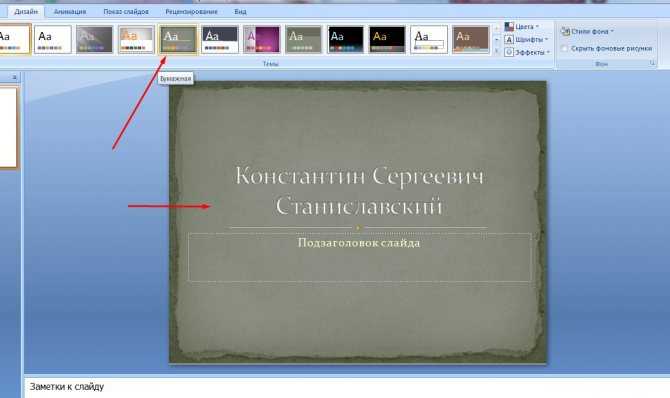
Шаблоны Tilda разработаны дизайнерами. Шрифты и изображения подобраны для того, чтоб картинка выглядела профессионально. Оформить красивую презентацию не составит труда, так как здесь можно найти обучающее видео по любому вопросу.
Недостатки: Бесплатная версия очень ограниченная.
Заключение
Условно поделим процесс создания презентации на две части: работа над текстом и оформление слайдов.
Перед тем как заняться дизайном в программе, взгляните на ваш текст со стороны:
- Привлекут ли тема и вступление внимание участников?
- Пройдитесь по структуре и логике изложения материала. Все ли пункты в правильной последовательности? Дополняют ли они друг друга?
- Соответствует ли изложенный материал цели?
- Какими данными, примерами, историями, цитатами, можно или нужно дополнить презентацию?
- Прокомментируете ли вы каждый пункт презентации? Если вы где-то не уверены, возможно, не следует упоминать эту информацию.

- Связано ли заключение презентации с ее началом? Достаточно ли аргументов вы привели, чтобы подтвердить свою идею?
Для оформления презентации не нужно быть дизайнером. Современные приложения упрощают создание красивых и стильных слайдов.
Воспользуйтесь сервисом SendPulse, чтобы отправить готовую презентацию вашим клиентам по email, через чат-ботов в мессенджерах или разместить ее на лендинге, созданном через SendPulse!
Сделать презентацию в PowerPoint
Быстрый старт в PowerPoint
- Создать презентацию
Статья - Сохранять
Статья - Дизайн
Статья - Делитесь и сотрудничайте
Статья - Выступить с презентацией
Статья - Настройте свои мобильные приложения
Статья - Учить больше
Статья
Следующий: Введение в PowerPoint
PowerPoint для Microsoft 365 PowerPoint 2021 PowerPoint 2019 Дополнительно. ..Меньше
..Меньше
Начать презентацию
На Слайд-шоу выберите вкладку С начала . Теперь, если вы работаете с PowerPoint на одном мониторе и хотите отобразить представление докладчика, в представлении Слайд-шоу на панели управления внизу слева выберите три точки, а затем Показать представление докладчика .
Чтобы перейти к предыдущему или следующему слайду, выберите Предыдущий или Следующий .
Чтобы просмотреть все слайды презентации, выберите Просмотреть все слайды .

Примечания
Во время презентации заметки докладчика видны на вашем мониторе, но не видны аудитории.
Панель заметок — это поле, которое появляется под каждым слайдом. Коснитесь его, чтобы добавить заметки.
Если вы не видите панель заметок или она полностью свернута, щелкните Заметки на панели задач в нижней части окна PowerPoint
Субтитры
Вы можете выбрать, на каком языке будет отображаться текст титров/субтитров для вашей аудитории. Для этой функции требуется Windows 10 и последняя версия PowerPoint.
Выберите Слайд-шоу > Настройки субтитров .
Установите свой разговорный язык .
Выберите Язык субтитров , чтобы узнать, какие языки PowerPoint может отображать на экране в виде титров или субтитров, и выберите нужный.
В меню Настройки субтитров установите желаемое положение надписей или субтитров.
org/ListItem»>
Для доступа к дополнительным настройкам внешнего вида выберите Настройки субтитров > Дополнительные настройки (Windows) .
Как провести хорошую презентацию: 8 советов для достижения успеха
Перейти к разделу
Какие основные трудности возникают при проведении презентаций?
Как подготовить эффективную презентацию
Как после этого провести запоминающуюся презентацию?
Как наладить контакт с аудиторией во время презентации
Публичное выступление и презентация — это не сильная сторона каждого, но это ценный навык, независимо от вашей работы. Если вы хотите, чтобы ваш голос был услышан, вам нужно научиться выражать свои мысли и мнения просто и вежливо.
Ничего страшного, если вы нервничаете; это совершенно нормально. На самом деле дрожь — это способ подготовки вашего тела. Выступление с речью может показаться сложной задачей, но вы всегда можете реализовать новые стратегии, чтобы справиться с такими проблемами и представить интересную презентацию.
Какие основные трудности возникают при проведении презентаций?
Являетесь ли вы опытным профессионалом или новичком, всегда есть возможность улучшить свои навыки презентации. Одним из ключевых моментов является подготовка заранее и предотвращение распространенных трудностей с презентацией.
Наиболее распространенные проблемы на школьных или корпоративных презентациях включают:
Страх публичных выступлений
Неопределенность внимания аудитории
Не зная, какой контент и в каком количестве разместить на слайдах
Сомнения по поводу того, сколько невербальных движений нужно включить
Дополнительные сведения помогут вам справиться с этими проблемами. Например, вы определите нужное количество текста и изображений для добавления на слайды.
Как подготовить эффективную презентацию
Ниже приведены пять основных советов, которые помогут вам при подготовке следующей презентации и избавят вас от связанного с ней стресса.
1. Будьте проще
Вы хотите, чтобы идеи вашей презентации были доступными и простыми для понимания. Готовясь, спросите себя: какие ключевые моменты вы хотите, чтобы люди усвоили? Нет ничего хуже, чем застрять на просмотре бесконечной презентации, которую вы едва понимаете.
Простота жизненно необходима, если вы хотите охватить широкую и разнообразную аудиторию. Попробуйте поместить важные моменты в маркеры. Таким образом, ваша аудитория сможет определить основные выводы вместо того, чтобы искать их в блоке текста.
2. Создайте привлекательную структуру
Представьте, что вы зритель, и спросите себя, в каком порядке лучше всего организовать свою презентацию. Удостоверьтесь, что вещи связны и логичны. Чтобы презентация была интересной, вам может потребоваться добавить дополнительные слайды, вырезать раздел или изменить структуру презентации.
3. Используйте наглядные пособия
Стремитесь включать фотографии или видео в свои слайды. Реквизит также может помочь усилить ваши слова. Включение реквизита не уменьшает вашего авторитета или профессионализма, но помогает проиллюстрировать вашу точку зрения при правильном добавлении.
Реквизит также может помочь усилить ваши слова. Включение реквизита не уменьшает вашего авторитета или профессионализма, но помогает проиллюстрировать вашу точку зрения при правильном добавлении.
4. Будьте в курсе методов и тенденций дизайна
Вы можете использовать множество платформ для создания великолепной презентации. Интеграция цветов, изображений, графиков, видеоклипов и анимации может оживить ситуацию, особенно если информация сухая.
Несколько стандартных указателей, которые следует учитывать:
- Не размещайте блоки текста на одном слайде
- Используйте минималистичный фон вместо загруженного
- Палка приглушенных или пастельных тонов
- Не читайте все со слайда.
Размещайте на экране только основные точки. Затем объясните их подробно. Сохраняйте презентацию интересной и привлекательной, не перегружая аудиторию яркими цветами или слишком большим количеством шрифта.
5. Следуйте правилу 10-20-30
Гай Кавасаки, известный венчурный капиталист и один из первых специалистов по маркетингу Apple, сказал, что лучшая презентация в виде слайд-шоу состоит из менее 10 слайдов, длится не более 20 минут и используйте размер шрифта 30. Эта стратегия помогает сжать вашу информацию и удерживать внимание аудитории.
Как после этого провести незабываемую презентацию?
Вот несколько советов, как поддерживать активное участие аудитории во время презентации. Благодаря этим стратегиям аудитория покинет зал, думая о вашей работе положительно.
Совет № 1: Рассказывайте историиДелитесь событиями из своей жизни или другим анекдотом, и это повышает вашу узнаваемость. Это также заставляет аудиторию чувствовать себя более комфортно и связанной с вами. Это, в свою очередь, сделает вашу презентацию более удобной.
Совет № 2: Улыбайтесь и устанавливайте зрительный контакт с аудиторией Поддержание зрительного контакта создает связь между вами и аудиторией и помогает создать более интимную атмосферу. Это поможет им обратить внимание на вас и то, что вы говорите.
Это поможет им обратить внимание на вас и то, что вы говорите.
Использование слов — это только полдела для хорошего общения; язык тела также имеет решающее значение. Не скрещивайте руки и не ходите взад-вперед, так как это создает ощущение неприступности или скуки. То, как вы представляете себя, так же важно, как и то, как выглядят слайды вашей презентации.
Совет № 4: Начните энергичноПодобно чтению книги, просмотру фильма или написанию эссе, начало — это то, что привлекает вашу целевую аудиторию. Начните презентацию с твердой ноты. Если все начинается интересно, это увеличивает шансы на то, что ваша презентация будет хорошо принята.
Совет № 5: Покажите свою страстьДайте волю своей страсти к теме. В лучших презентациях выступает спикер, который искренне увлечен предметом.
Совет № 6: Планируйте доставку Этот шаг включает в себя то, как вы передаете информацию. Что подходит для настройки? Готовите презентацию PowerPoint? Телесуфлер? Онлайн-презентация через Zoom? Должны ли вы запоминать свои заметки или планировать деятельность, дополняющую ваши заметки?
Что подходит для настройки? Готовите презентацию PowerPoint? Телесуфлер? Онлайн-презентация через Zoom? Должны ли вы запоминать свои заметки или планировать деятельность, дополняющую ваши заметки?
Например, лучшие выступления на TED обычно запоминаются, но нет ничего плохого в том, чтобы взять с собой карточки для заметок в качестве подстраховки.
Совет № 7: ПрактикаКак говорится, практика делает совершенным! Попрактикуйтесь в произнесении речи перед зеркалом в ванной, супругом или другом. Принимайте любые отзывы, которые они вам дают, и не расстраивайтесь, если они критические или отличаются от ваших ожиданий. Обратная связь помогает нам постоянно совершенствоваться. Но помните, вы не можете угодить всем, и это нормально.
Совет №8: Дышите Делайте глубокие вдохи. Лучше идти медленно и не торопиться, чтобы передать все, что вам нужно, вместо того, чтобы спешить и оставлять вашу аудиторию в еще большем замешательстве.







